[2025] Comment superposer 2 photos iPhone simples et efficaces?
Superposer 2 photos iPhone peut sembler complexe si vous ne connaissez pas les bons outils. Que ce soit pour créer un montage artistique, une affiche, une comparaison avant/après ou une publication originale pour les réseaux sociaux, il existe aujourd’hui des méthodes simples, accessibles à tous, sans compétences en design. Dans cet article, nous vous présentons plusieurs façons efficaces de superposer deux images sur iPhone, en passant par des applications gratuites, ainsi qu'une astuce bonus pour améliorer la qualité de vos photos avec HitPaw FotorPea avant de les combiner.
Partie 1. Comment superposer deux images sur iPhone ?
La superposition d'images sur iPhone est une façon créative de mélanger plusieurs photos pour créer des collages visuellement attrayants et des mèmes. Avec les raccourcis iOS, le processus est rapide et facile directement sur votre iPhone. En quelques pressions seulement, vous pouvez combiner des paysages, des portraits, des images textuelles, etc., en utilisant l'application Photos intégrée et un raccourci de superposition. La méthode la plus simple est le raccourci d'iPhone pour superposer des images.
Voici comment superposer image sur iPhone :-
Étape 1 :Ouvrez l'application Raccourcis et appuyez sur l'icône "+" pour créer un nouveau raccourci.

-
Étape 2 :Appuyez sur l'icône "i" et activez "Afficher dans la feuille de partage", puis appuyez sur Terminé.

-
Étape 3 :Appuyez sur "Tout" sous Types de médias et désélectionnez tout sauf Images. Appuyez sur Terminé.

-
Étape 4 :Utilisez la barre de recherche pour ajouter deux actions "Sélectionner des photos".

-
Étape 5 :Recherchez et ajoutez l'action "Superposer l'image".

-
Étape 6 :Appuyez sur les deux variables "Images" dans Superposer l'image et sélectionnez une variable de chaque action "Sélectionner des photos".

-
Étape 7 :Recherchez et ajoutez l'action "Enregistrer dans l'album photo".

-
Étape 8 :Renommez votre raccourci avec quelque chose comme "Superposition" ou "Superposer".

-
Étape 9 :Ouvrez Photos, sélectionnez deux images, appuyez sur Partager, sélectionnez les images, puis repositionnez/redimensionnez la superposition.

-
Étape 10 :Appuyez sur Terminé pour enregistrer l'image superposée dans votre Pellicule. C'est ainsi que l'on superpose deux images sur iPhone.

Partie 2. Le meilleur outil pour améliorer une photo avec HitPaw FotorPea
Une fois que vous avez maîtrisé comment superposer des images sur iPhone, vous voudrez peut-être améliorer ou retoucher les photos individuelles avant de les fusionner. C'est là que l'outil polyvalent de retouche photo, HitPaw FotorPea, se révèle utile. Avec des modèles puissants d'intelligence artificielle, HitPaw FotorPea facilite l'amélioration de la qualité et de la composition des images en un seul clic.
En tant qu'éditeur photo AI tout-en-un, HitPaw FotorPea propose un puissant améliorateur d'image pour augmenter la clarté et la couleur, un générateur artistique AI créatif qui transforme les descriptions de texte en magnifiques visualisations artistiques, la suppression d'objets et d'arrière-plan pour nettoyer les images, et bien plus encore.
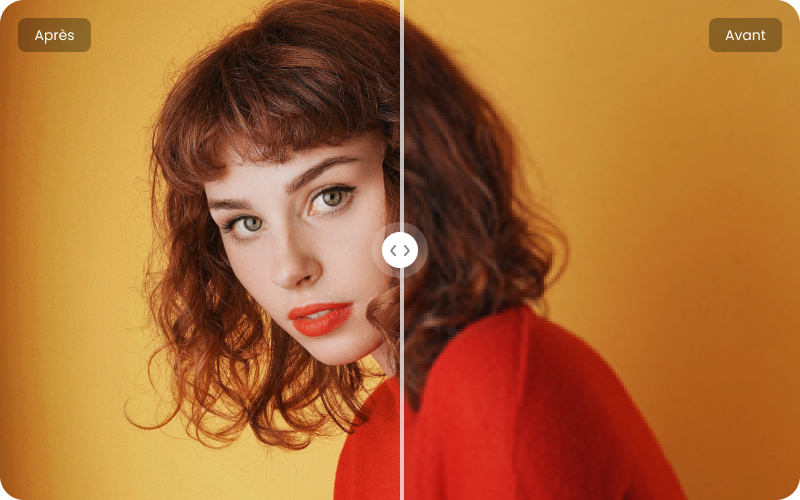
Fonctionnalités
- Améliorateur d'image AI - Améliore la qualité de l'image en un clic ; améliore la clarté, la résolution et la couleur
- Générateur d'art AI - Crée de magnifiques images artistiques à partir de descriptions de texte saisies par l'utilisateur
- Suppression d'objets - Élimine sans problème les objets indésirables des photos sans laisser de trace
- Suppression d'arrière-plan - Efface automatiquement les arrière-plans des photos et les remplace par une couleur unie
- Restauration de photos - Colorise les images en noir et blanc ; corrige les photos délavées et granuleuses
- Amélioration faciale - Aiguise et améliore précisément les traits du visage en utilisant des modèles de visage AI
1. Étapes pour améliorer une image :
-
Étape 1 :Téléchargez et installez HitPaw FotorPea sur votre ordinateur. Lancez le logiciel, puis cliquez sur l’option « Démarrer Photo Enhancer » ou glissez directement votre image dans la zone prévue.

-
Étape 2 :Une fois la photo importée, l’IA détectera automatiquement le modèle de traitement le plus adapté (visible dans la barre latérale droite). Vous pouvez également sélectionner manuellement le modèle selon vos besoins (portrait, suppression du bruit, restauration, etc.). Cliquez ensuite sur « Aperçu » pour lancer le traitement.

-
Étape 3 :Prévisualisez le résultat, puis cliquez sur « Exporter » pour enregistrer l’image améliorée si le rendu vous convient.

2. Étapes pour générer un portrait AI :
-
Étape 1 :Téléchargez et installez HitPaw FotorPea sur votre ordinateur, puis lancez-le et cliquez sur la fonction « Générateur d’IA ».

-
Étape 2 :Dans l’interface, vous pouvez choisir un style de photo prédéfini à gauche (optionnel), puis entrez votre description détaillée dans le champ de texte à droite (par exemple : « femme cyberpunk aux cheveux bleus, fond néon, style manga »). Définissez les paramètres comme la taille de l’image, la résolution et le nombre d'images à générer, puis cliquez sur « Générer ».

-
Étape 3 :Patientez pendant la génération de l’image, cela peut prendre quelques instants. Une fois les images créées, consultez les résultats, sélectionnez celles que vous préférez et les enregistrer.

Partie 3. FAQ sur la superposition des images sur iPhone
Q1. Comment insérer une image dans une autre image sur mon iPhone ?
R1. Pour insérer une image dans une autre image sur votre iPhone, vous pouvez utiliser le raccourci de superposition d'image décrit dans ce guide. Sélectionnez simplement les deux images que vous souhaitez combiner dans votre application Photos, appuyez sur Partager, puis sélectionnez le raccourci de superposition. Cela vous permettra de superposer une image sur l'autre et de les mélanger dans un collage photo. C'est une méthode facile pour superposer des images sur iPhone.
Q2. Comment superposer l'écran sur iPhone ?
R2. Pour superposer une image ou une vidéo sur l'écran de votre iPhone, ouvrez les options d'enregistrement d'écran dans le Centre de contrôle. Appuyez sur l'icône d'enregistrement d'écran, puis activez le commutateur "Afficher les touches" et sélectionnez une superposition comme Doigt, Gribouillis ou une image de vos photos. Lancez votre enregistrement d'écran et la superposition choisie s'affichera au-dessus du contenu de l'écran capturé. Arrêtez l'enregistrement lorsque vous avez terminé pour sauvegarder le fichier vidéo avec la superposition d'image sur iPhone.
Conclusion
Créer des superpositions de photos originales sur iPhone est aujourd’hui à la portée de tous grâce à l’application Raccourcis et à quelques gestes simples. Que ce soit pour concevoir un collage artistique, un mème amusant ou une comparaison visuelle, les possibilités sont infinies.
Cependant, la qualité finale dépend beaucoup des images utilisées. C’est pourquoi il est recommandé d’optimiser vos photos au préalable avec HitPaw FotorPea. Grâce à ses puissants outils basés sur l’IA, vous pouvez améliorer netteté, résolution et couleurs en un seul clic. Des fonctions supplémentaires comme l’AI Art Generator, la suppression d’objets ou le retrait d’arrière-plan vous permettent de partir d’une photo ordinaire pour créer un rendu vraiment professionnel, prêt à être superposé.




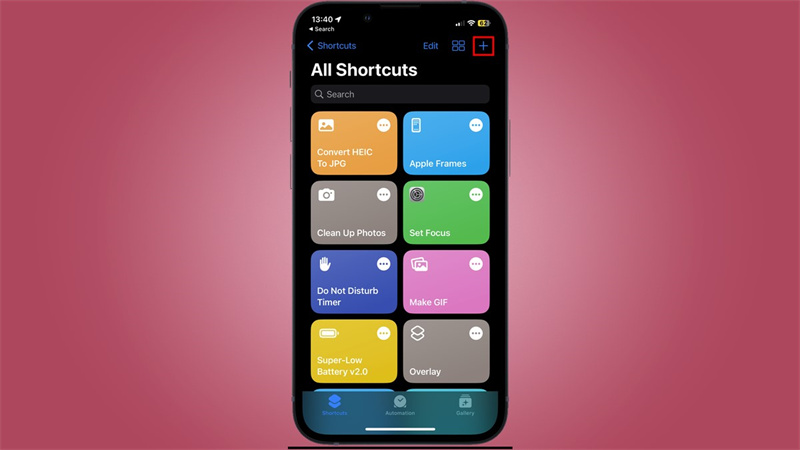
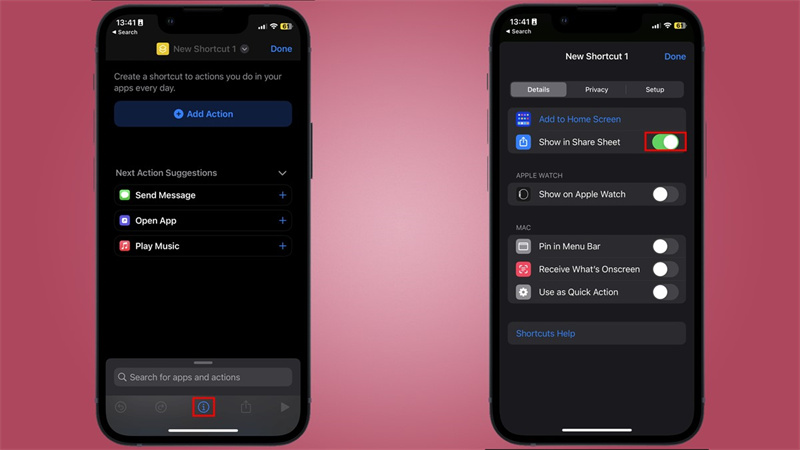
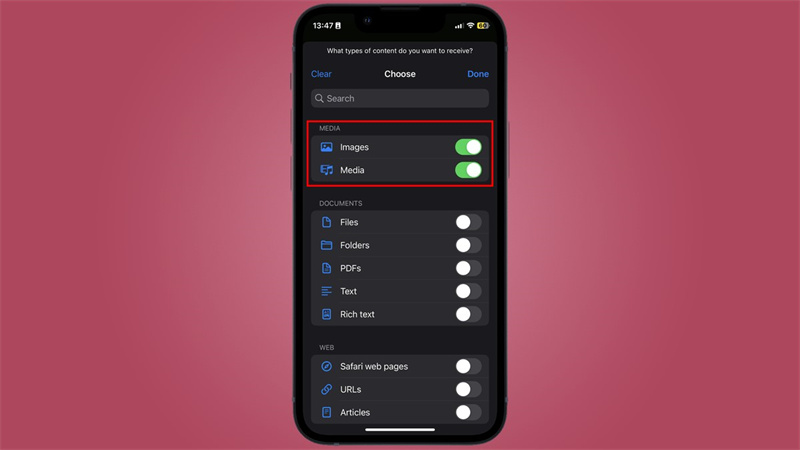
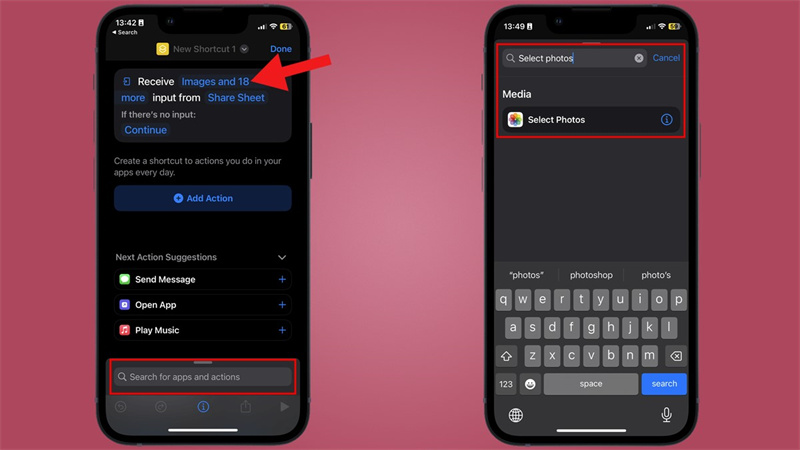
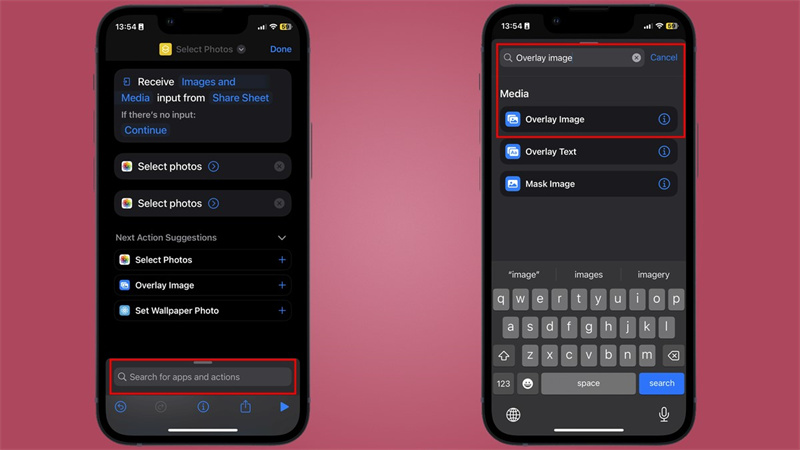
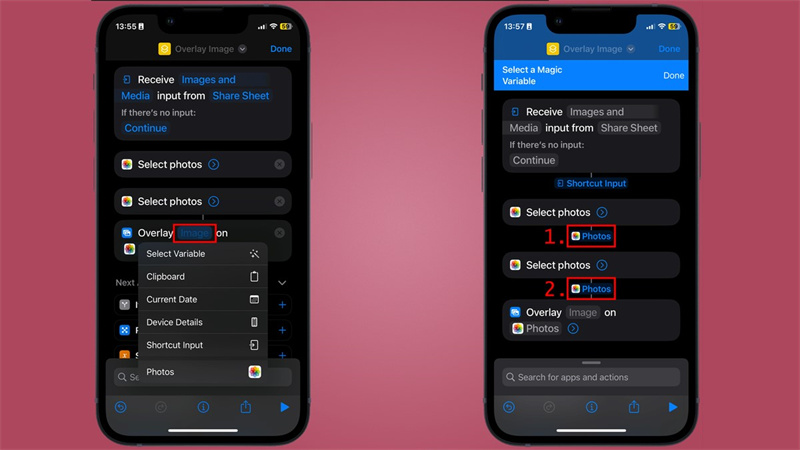
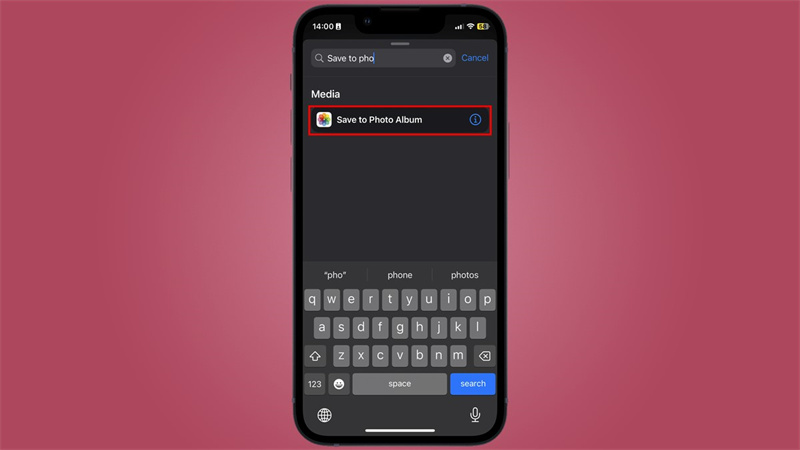
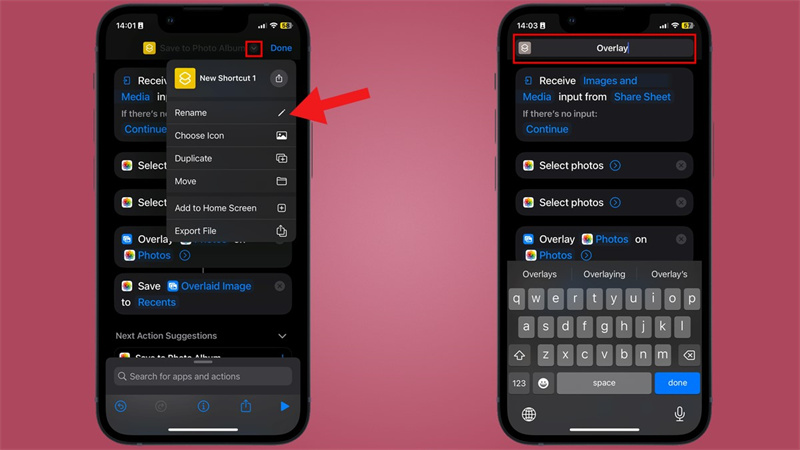
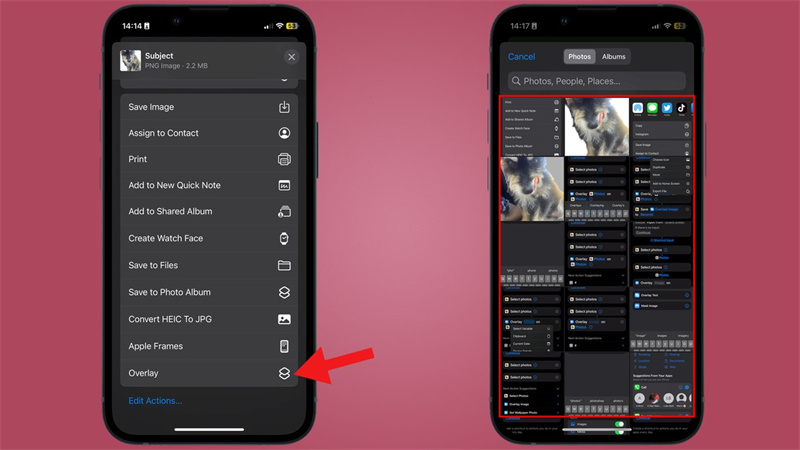
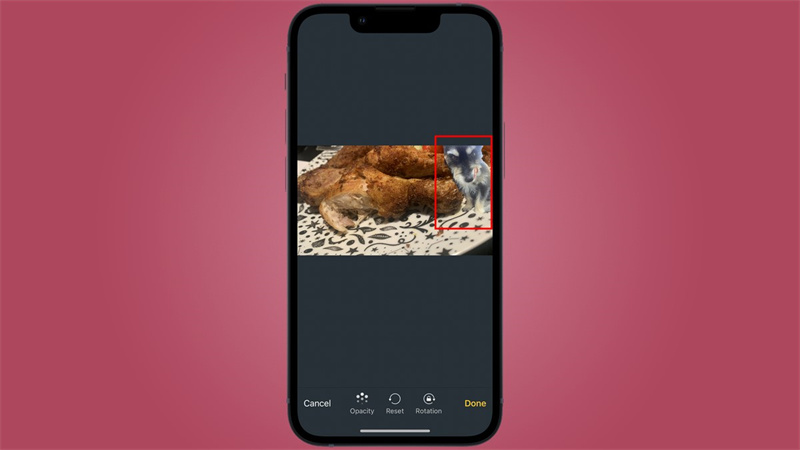




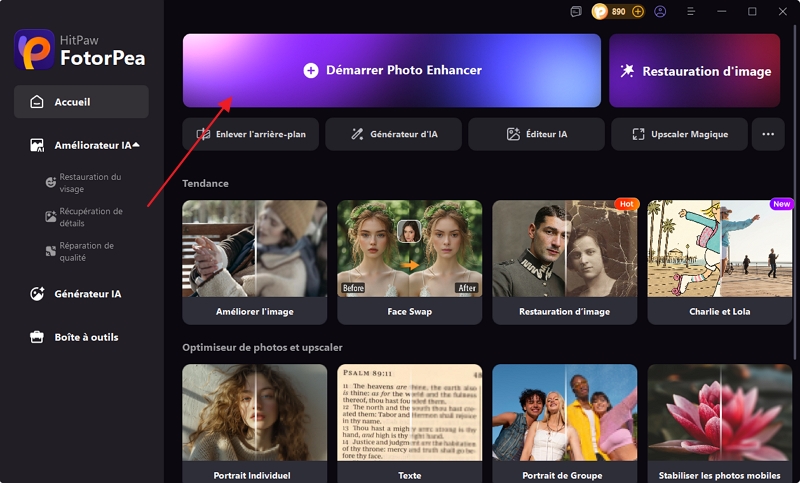

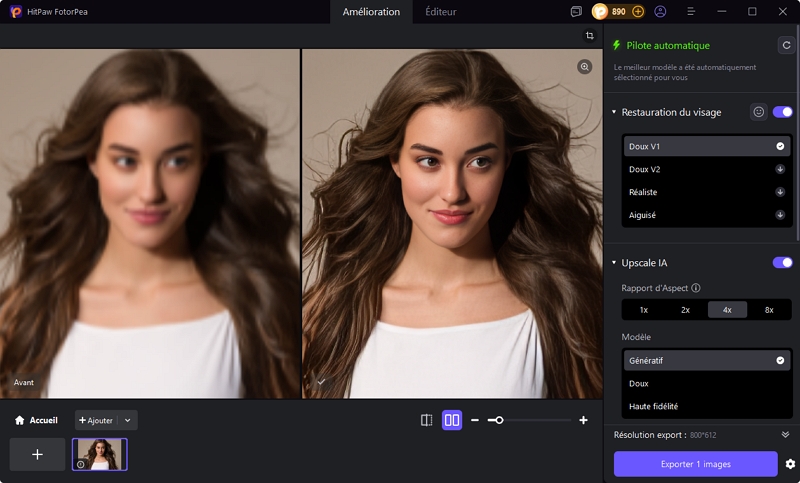
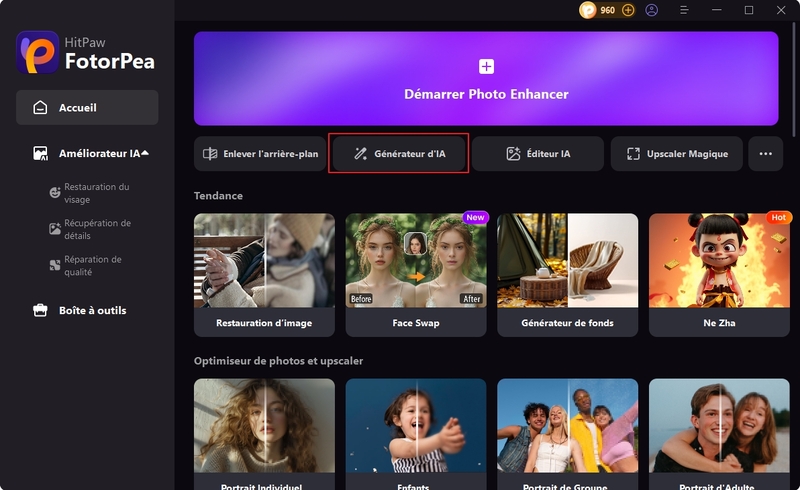

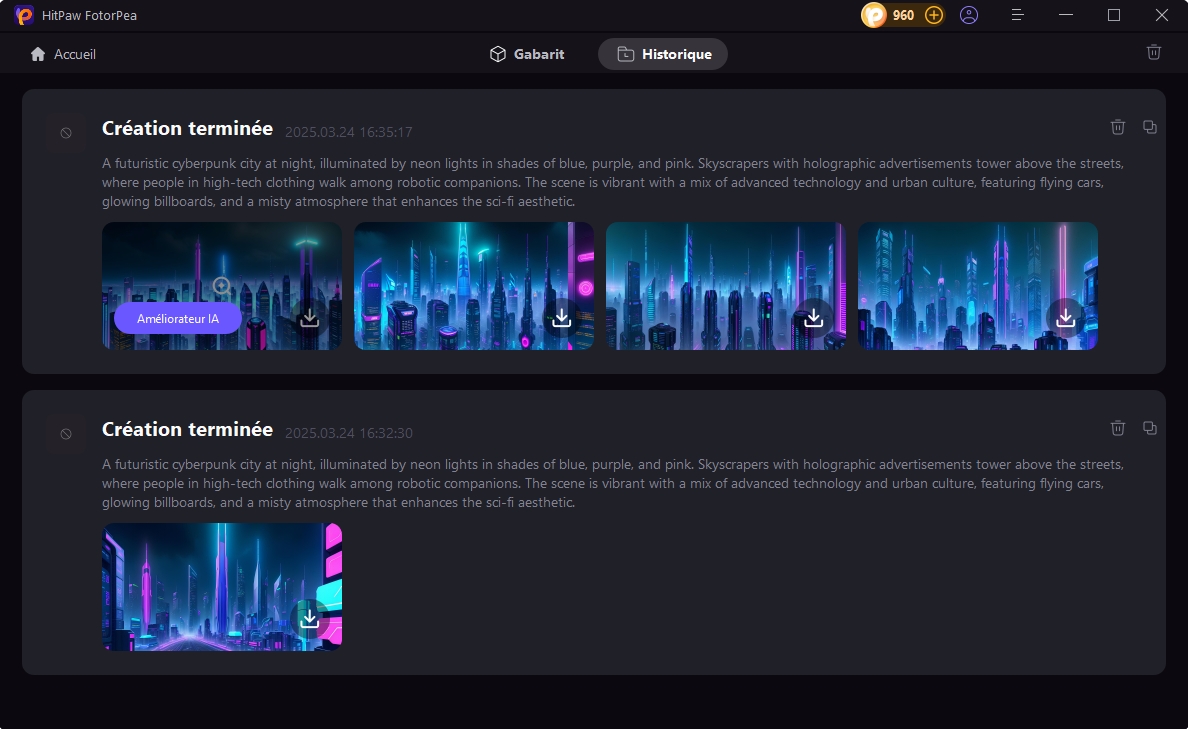

 HitPaw FotorPea
HitPaw FotorPea HitPaw VikPea
HitPaw VikPea HitPaw Suppression Filigrane
HitPaw Suppression Filigrane



Partager cet article :
Donnez une note du produit :
Clément Poulain
Auteur en chef
Je travaille en freelance depuis plus de 7 ans. Cela m'impressionne toujours quand je trouve de nouvelles choses et les dernières connaissances. Je pense que la vie est illimitée mais je ne connais pas de limites.
Voir tous les articlesLaissez un avis
Donnez votre avis pour les articles HitPaw